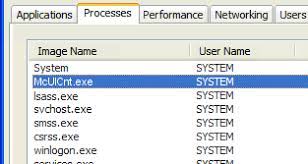A extensão de arquivo .exe em MCUICNT.EXE indica que é um arquivo de execução. É um arquivo componente do Mcafee Security Scan Plus da Mcafee LLC – uma empresa multinacional americana de software de segurança de computadores. Este arquivo está localizado em C:\Program Files\Common Files\McAfee\Platform\ e seu tamanho médio é de cerca de 6,45 MB no sistema Windows 10.
Portanto, se você encontrar esse arquivo em alguns outros locais, há um caso em que algum malware está se camuflando como o processo normal e, devido a isso, você está recebendo um erro de aplicativo mcuicnt.exe. No entanto, o problema do RunTime pode ocorrer com o programa quando o arquivo original está corrompido, ausente ou desatualizado. Estes são os erros comuns do McUicnt.exe que os usuários encontram:
- McUICnt.exe – Imagem ruim.
- Erro de aplicativo McUICnt.exe.
- Erro ao iniciar o programa: McUICnt.exe.
- Caminho do aplicativo com falha: McUICnt.exe.
- McUICnt.exe não pôde ser iniciado. Classe não registrada.
- McUICnt.exe não pôde ser iniciado.
- McUICnt.exe falhou ao inicializar corretamente.
- McUICnt.exe encontrou um problema e precisa ser fechado. Lamentamos o inconveniente.
- McUICnt.exe não é um aplicativo Win32 válido.
- McUICnt.exe não foi encontrado.
- McUICnt.exe não pôde ser instalado.
- McUICnt.exe não está em execução.
- Não é possível localizar McUICnt.exe.
- O arquivo McUICnt.exe está ausente ou corrompido.
- Falha ao iniciar o Windows – McUICnt.exe.
Outro caso, problemas como erro de aplicativo mcuicnt.exe podem ocorrer devido ao conflito de software com outro software ou plug-ins de terceiros. Instalações inadequadas do aplicativo, hardware e software danificados, arquivos de sistema corrompidos e outros problemas com as atualizações podem ser os motivos pelos quais você está encontrando o problema.
Para resolver quaisquer problemas relacionados ao sistema, recomendamos que você use alguma ferramenta automática de reparo do PC. Ele pode encontrar e substituir os componentes do sistema danificados ou ausentes automaticamente sem que você precise reinstalar o Windows. Assim, baixe o aplicativo e execute uma verificação completa do sistema usando-o – a solução profissional funciona melhor quando se trata de problemas relacionados ao computador.
Se você deseja etapas manuais de solução de problemas, verifique abaixo:
Correções para erro de aplicativo mcuicnt.exe
Correção 1: execute SFC e DISM
- Arquivos corrompidos ou danificados se causarem o problema, você obterá o erro corrigido usando este método:
- Digite cmd na Pesquisa do Windows,
- Clique com o botão direito do mouse no prompt de comando e selecione Executar como administrador,
- Digite o comando abaixo na linha de comando e pressione OK,
Sfc/scannow
- Ao receber quaisquer erros como resultado da verificação, execute estes comandos e pressione Enter em cada um:
dism /online /cleanup-image /checkhealth
dism /online /cleanup-image /restorehealth
Correção 2: reinstale o programa afetado
- Você pode desinstalar e reinstalar o McAfee Total Protection Software novamente:
- Procure por Desinstalar na caixa de pesquisa e clique em Adicionar ou remover programas como resultado da pesquisa,
- Encontre a entrada do McAfee Total Protection 2019 e clique em Desinstalar,
- Confirme sua ação no prompt exibido e, finalmente, reinicie o dispositivo,
- Em seguida, reinstale o software McAdfee Total Protection.
Correção 3: execute o solucionador de problemas
Execute o Solucionador de problemas para diagnosticar e corrigir outros problemas relacionados ao Windows:
- Abra o Painel de Controle e clique em Sistema e Segurança,
- Em Segurança e Manutenção, clique em Solucionar problemas comuns do computador,
- Clique em Hardware e Som e depois em Windows Iniciar Aplicativos,
- Reinicie o dispositivo uma vez feito.
Correção 4: Execute o Windows Update ou reverta a atualização
- Se o erro do aplicativo mcuicnt.exe persistir, pode ser que uma atualização do Windows seja necessária para o seu sistema:
- Vá para as configurações,
- Clique em Atualização e segurança,
- Verifique se há atualizações e atualize se houver uma disponível.
Pode haver um caso de incompatibilidade devido à atualização recente e você precisa reverter a atualização neste caso:
- Pressione Win + R para abrir Executar,
- Digite appwiz.cpl e pressione Enter,
- Clique na opção Exibir atualizações instaladas e role para baixo até a seção Microsoft Windows,
- Clique com o botão direito do mouse na atualização e selecione Desinstalar.
Correção 5: execute a verificação antivírus
Se o malware estiver se camuflando para ser o arquivo .exe original em seu sistema, executando uma verificação completa do sistema usando alguma ferramenta antivírus respeitável, você poderá encontrá-lo e excluí-lo do seu Windows.
Correção 6: restaure o sistema para o estado estável anterior
Você pode usar a função de restauração do sistema para restaurar a situação em que seu sistema não mostrou o erro de imagem ruim mcuicnt.exe:
- Procure a restauração do sistema e clique no resultado da partida,
- Selecione o ponto de restauração,
- Restaure seu computador para a imagem de backup.
Conclusão
Fornecemos todas as correções possíveis para o erro do aplicativo mcuicnt.exe. Espero que esses métodos ajudem você a obter a correção. Quaisquer apreciações, perguntas, dúvidas e sugestões são abertas para todos na seção de comentários abaixo.